2台目以降のパソコンからLinkStationにつなぐ(Windows)
1-1
製品付属のユーティリティCD「LinkNavigator」をパソコンにセットします。

1-2
「自動再生」画面が表示されたら、[LSNavi.exeの実行]をクリックします。
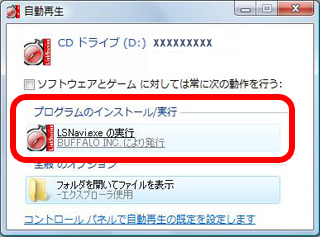
1-3
「プログラムを続行するにはあなたの許可が必要です」と表示されたら、[続行]をクリックします。
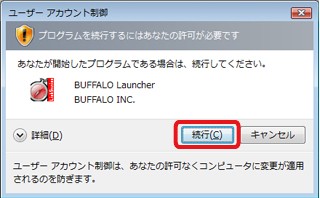
1-4
しばらくすると、リンクナビゲータが起動しますので、[かんたんスタート]をクリックします。

1-5
[パソコンのセットアップ]をクリックします。
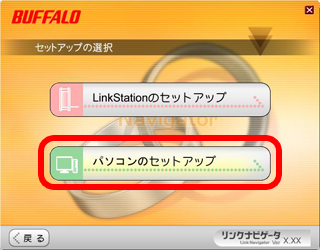
1-6
画面の内容を確認し、[次へ]をクリックします。
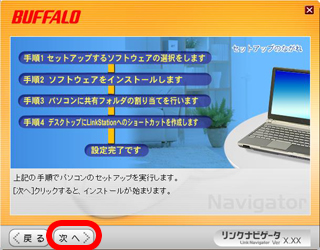
1-7
[インストール開始]をクリックします。
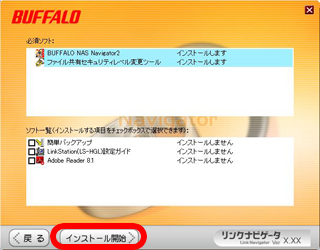
1-8
使用したいLinkStationを選択し、[次へ]をクリックします。
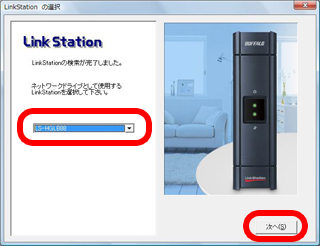
1-9
選択したLinkStationを確認し、[はい]をクリックします。
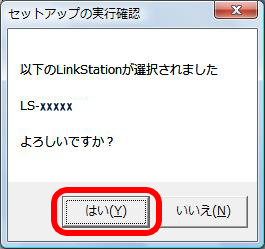
1-10
ショートカットドライブ、ネットワークドライブの割り当てを確認し、[OK]をクリックします。
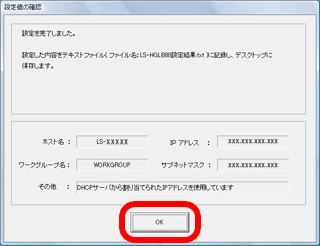
1-11
「ファイル共有のセキュリティレベルを変更します」と表示されたら、[はい]をクリックします。
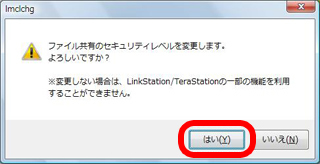
Windows Vista、Windows Server2003以外のOSでは、この画面は表示されません。
1-12
「ファイル共有のセキュリティレベルを変更しました」と表示されたら、[OK]をクリックします。
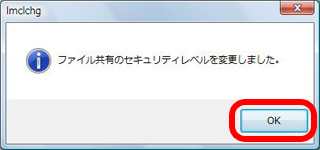
Windows Vista、Windows Server2003以外のOSでは、この画面は表示されません。
1-13
「Windowsを再起動しますか」と表示されたら、
[再起動]をクリックします。
Windowsが再起動します。
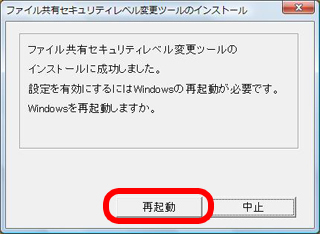
Windows Vista、Windows Server2003以外のOSでは、この画面は表示されません。
1-14
「インストールが完了しました」と表示されたら、[次へ]をクリックします。
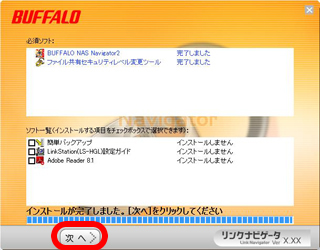
1-15
画面の内容を確認し、[次へ]をクリックします。
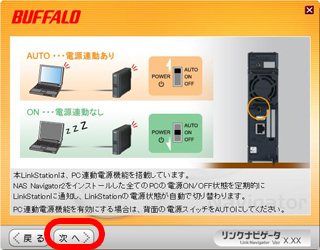
1-16
「設定完了です」と表示されたら、[次へ]をクリックします。

1-17
リンクナビゲータのトップ画面が表示されたら、右上の[×]をクリックして画面を閉じます。

以上でソフトウェアのインストールは完了です。
続いて、LinkStationの共有フォルダを開きます。
アンケートにご協力お願いします
| このコンテンツは、参考になりましたか? | ||